- Крок 1. Встановлення програми
- Крок 2. Формуємо зміст проекту
- Крок 3. Додаємо переходи
- Крок 4. Налаштовуємо слайди
- Крок 5. Як зробити анімаційні презентації: приклади
- Крок 6. Зберігаємо проект
Презентації - це дієвий спосіб донести до публіки складну інформацію на науковій конференції або бізнес-нараді. Але на цьому їх «корисність» не обмежується. Презентації можуть стати в нагоді і в повсякденному житті: наприклад, з їх допомогою ви зможете в фарбах розповісти близьким і друзям про найяскравіші моменти свого життя. Для цього потрібно створити мультимедійну презентацію з фото і додати до знімків підпису. У цій статті ми розповімо, як зробити проект в програмі для створення відео-слайдів «ФотоШОУ PRO».
Крок 1. Встановлення програми
Завантаження «ФотоШОУ PRO» не відніме у вас багато часу. Коли завантаження буде закінчена, запустіть дистрибутив і коректний з'явилася на екрані. Виберіть папку для установки, створіть ярлик софта на робочому столі і дочекайтеся закінчення процесу. Дізнайтеся, як створити мультимедійну презентацію в програмі ФотоШОУ PRO. Додавайте фото і відео, налаштовуйте дизайн тексту і анімацію - сотні можливостей редактора чекають вас!
Крок 2. Формуємо зміст проекту
Створіть «Новий проект», а потім знайдіть на ПК і перетягніть на монтажний стіл зображення, з яких буде складатися ваша презентація. Якщо щось наплутали - не біда! Фотографії можна видаляти або змінювати місцями під час роботи.
Особливу увагу приділіть заставці і титрів. В однойменних вкладках ви знайдете десятки готових слайдів, на яких можна помістити інформацію про ваш проект: назва, авторство і т.д. Перетягніть будь-який з варіантів на монтажний стіл і заповніть графи потрібними вам даними.
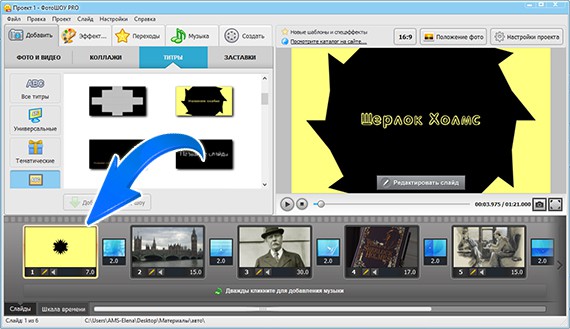
Доповніть проект титрами і заставкою
Крок 3. Додаємо переходи
Якщо ви хочете вразити глядачів і надовго утримати їх увагу, то не забудьте вибрати для всіх слайдів переходи в однойменному меню. У колекції «ФотоШОУ PRO», на відміну від інших програм для створення презентацій, представлена анімація на будь-який смак. Тут ви знайдете класичні переходи у вигляді плавного загасання, шахів тощо, а також анімацію 3D, градиентную і подвійну. З таким арсеналом ви швидко створите якісну презентацію!
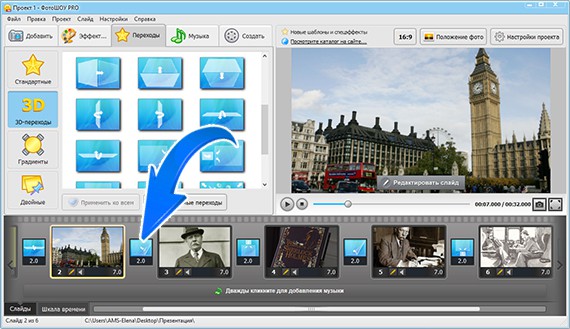
Встановіть переходи і зміна слайдів на екрані стане динамічною!
Всі доступні варіанти можна попередньо переглянути в плеєрі. Клацніть по переходу, тоді програма покаже, як виділений на монтажному столі слайд буде змінюватися іншим під час показу.
Крок 4. Налаштовуємо слайди
Всі слайди на монтажному столі ви можете відредагувати на свій смак. Просто клікніть двічі по цікавого кадру мишкою, тоді «ФотоШОУ PRO» тут же перекине вас в редактор. Тут ви можете додати поверх слайда:
- нові фотографії, GIF-зображення і відеофайли;
- статичні, що світяться або анімовані написи;
- природні і незвичайні мерехтливі ефекти;
- геометричні фігури і барвистий кліпарт.
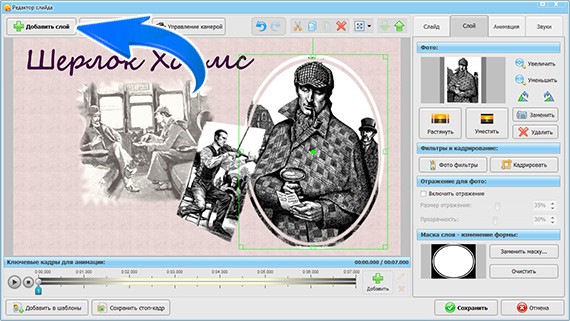
Додавайте поверх слайда нові шари
Вид всіх елементів на слайді можна налаштовувати на свій розсуд. Наприклад, ви можете змінити стиль тексту. Використовуйте заготовки з каталогу або ж відредагувати напис самостійно: підберіть заливку, налаштуйте обведення, розмір, шрифт і інші параметри.
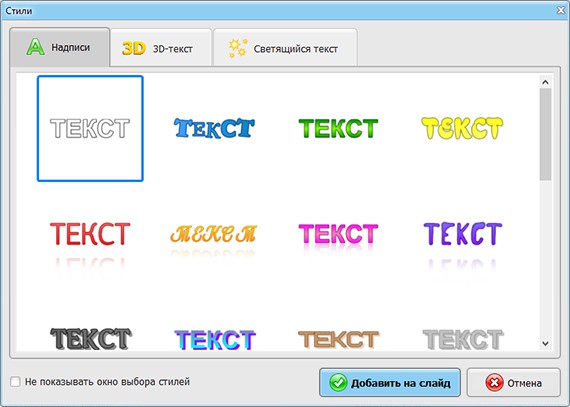
Вибирайте готові стилі або налаштовуйте дизайн тексту самостійно
При необхідності анімуйте напис. Текст може ефектно з'являтися на слайді, здійснювати неймовірні повороти і багато іншого. Все це доступно у вкладці «Анімація». Так ви зможете зробити презентацію з фотографій незвичайної і притягує погляд.

Налаштуйте анімацію для написи!
Крок 5. Як зробити анімаційні презентації: приклади
Хочете завоювати увагу глядачів на всі 100%? Додайте ефектну анімацію для слайдів. Використовуйте готові рішення з каталогу програми або налаштуйте все самостійно в редакторі. За допомогою інструментів «ФотоШОУ PRO» ви можете змусити будь-який елемент рухатися зверху вниз або знизу вгору. Для цього створіть дві ключові точки. У першому кадрі помістіть потрібний елемент за межі слайда, а в другій - поверніть його на місце. При бажанні поміняйте тип анімації і перегляньте результат в плеєрі.

Також можна доповнити композицію анімаційної картинками в форматі GIF, які зроблять проект більш живим. Краще за все будуть виглядати зображення на прозорому тлі. Наприклад, можна додати в проект якогось анімованого персонажа. Така презентація точно приверне увагу публіки і змусить її з трепетом чекати на екрані появи нового слайда. Герой також може пересуватися по слайду. Наприклад, справа наліво. Задайте потрібний маршрут через ключові кадри - це займе не більше хвилини.

Ще ви можете скачати з інтернету якісь цікаві атмосферні звуки і вбудувати їх в слайди. Якщо мова йде про потяги, то додайте стукіт коліс. Про книгах - шелест сторінок при переході від одного слайда до іншого. Пізніше в колекції переходів ви зможете встановити відповідну анімацію перегортання, тоді презентація буде виглядати ще цікавіше.

Крок 6. Зберігаємо проект
Тепер ви знаєте, як зробити анімаційні презентації швидко і якісно. Залишилося лише зберегти результат: клікніть по кнопці «Створити» і виберіть формат, в який хочете конвертувати файл. Це може бути AVI, MP4, MOV і т.д., також «ФотоШОУ PRO» дозволяє записувати ролики на DVD і зберігати з оптимальними настройками для публікації в мережі.
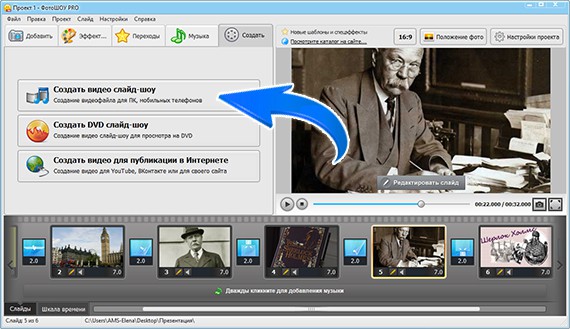
Збережіть презентацію в зручному вам відеоформаті
Використовуйте отримані знання на практиці, тоді ви без зусиль зможете підкорити будь-яку аудиторію. Просто встановіть програму «ФотоШОУ PRO» і це не викличе у вас ніяких труднощів!






